Hoe een thuisfilmbestand te draaien in Windows Live Movie Maker

 Windows Live Movie Maker is geweldig gratis tool van Microsoft gebruik ik altijd. Het is vooral handig omdat het bewegingen op vrijwel elk apparaat accepteert en je kunt bewerken en voorbereiden voor weergave door de fam.
Windows Live Movie Maker is geweldig gratis tool van Microsoft gebruik ik altijd. Het is vooral handig omdat het bewegingen op vrijwel elk apparaat accepteert en je kunt bewerken en voorbereiden voor weergave door de fam.In deze groovyPost deel ik een tip die je zeker nodig hebt als je mijn slechte gewoonte deelt om video op je telefoon of camera te fotograferen in een verticale positie. Voordat ik deze quick-fix ontdekte, werd mijn vrouw gek als de helft van onze video's op de tv zijwaarts waren omdat ik altijd vergat zijwaarts te filmen op mijn telefoon ... Hoe dan ook - hier ga je!
Voordat we van start gaan ...
Het is duidelijk dat je een kopie van Windows Live Movie Maker moet pakken. Je moet ook controleren of het bestand dat je van plan bent te gebruiken ook wordt ondersteund. De kans is groot dat het is, maar toch, alleen maar een FYI daarover.
Stap 1
Start Movie Maker en voeg uw film toe met klikken Video's en foto's toevoegen en kiezen de video die je wilt roteren.

Stap 2
Nu hebben we de video geladen. Het draaien is zo eenvoudig als klikken Draai naar links of Draai naar rechts in de werkbalk bovenaan, onder de Huis tab, totdat de clip zich in de gewenste positie bevindt.
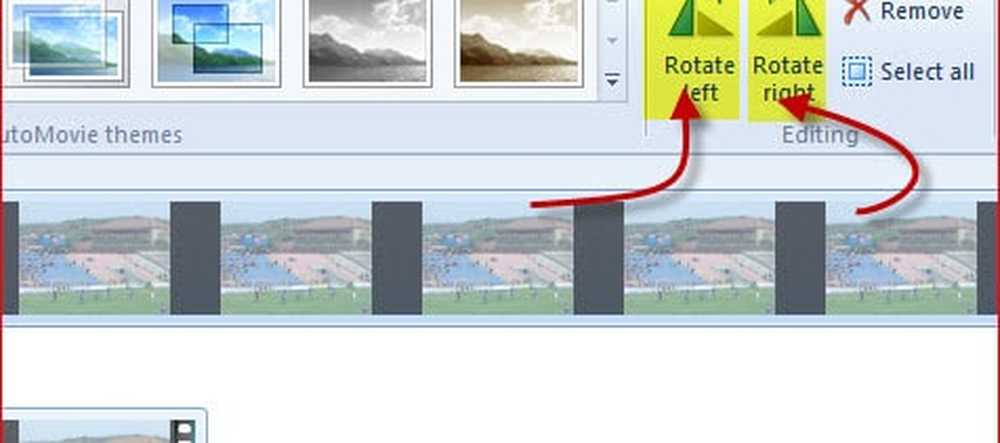
Stap 3
Nu, hier is een essentiële derde stap. als jij Klik Opslaan, je krijgt niets meer dan een Windows Live Movie Maker-project en je kunt er niet teveel mee doen. Om een bestand te krijgen dat je echt kunt gebruiken, zul je het moeten doen Klik de Document-zoek pictogram in de linkerhoek van het venster, en kiezen Film opslaan. Ik denk dat je misschien mee wilt gaan met de Aanbevolen voor dit project kwaliteitsinstelling, maar u kunt kiezen wat u maar wilt in het menu. Als u de film in HD hebt opgenomen, kiest u een andere instelling om aan uw behoeften te voldoen (zoals High-def enz.).
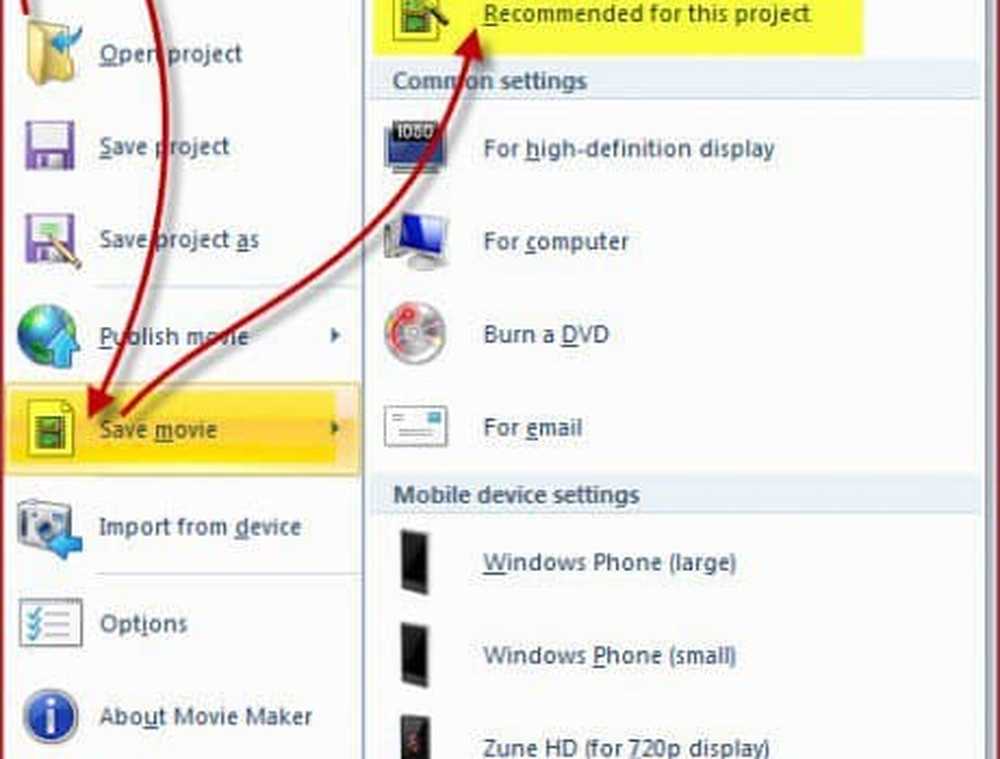
Nadat het bestand is geëxporteerd, krijgt u een .wmv videobestand, geroteerd en klaar om te bekijken. Ah ... veel beter!




